WSL_02 WSL配置强大的 zsh
Posted LiQiang33
tags:
篇首语:本文由小常识网(cha138.com)小编为大家整理,主要介绍了WSL_02 WSL配置强大的 zsh相关的知识,希望对你有一定的参考价值。
文章目录

1 ZSH简介
- zsh是Linux命令行界面,可以为帮助我们自定义配置命令行窗口,并且具有许多插件支持. 官网:https://github.com/ohmyzsh/ohmyzsh
- 可以
帮助我们更好的Code (bushi, 更好的压榨)。 - 下面就介绍下zsh的安装以及插件的配置并使用zsh
2 安装zsh
2.1 准备阶段
- 首先要有linux系统支持,当然我们使用的是WSL,同样linux系统也是可以的
- 安装命令
sudo apt install zsh
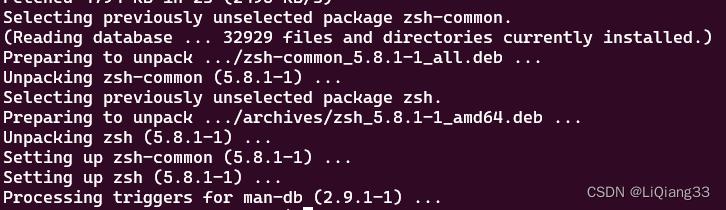
2 基础安装
通过命令行安装Oh My Zsh
- curl
sh -c "$(curl -fsSL https://raw.githubusercontent.com/ohmyzsh/ohmyzsh/master/tools/install.sh)"
- wget
sh -c "$(wget -O- https://raw.githubusercontent.com/ohmyzsh/ohmyzsh/master/tools/install.sh)"
- fetch
sh -c "$(fetch -o - https://raw.githubusercontent.com/ohmyzsh/ohmyzsh/master/tools/install.sh)"
我使用的是wget安装,安装完成后为:
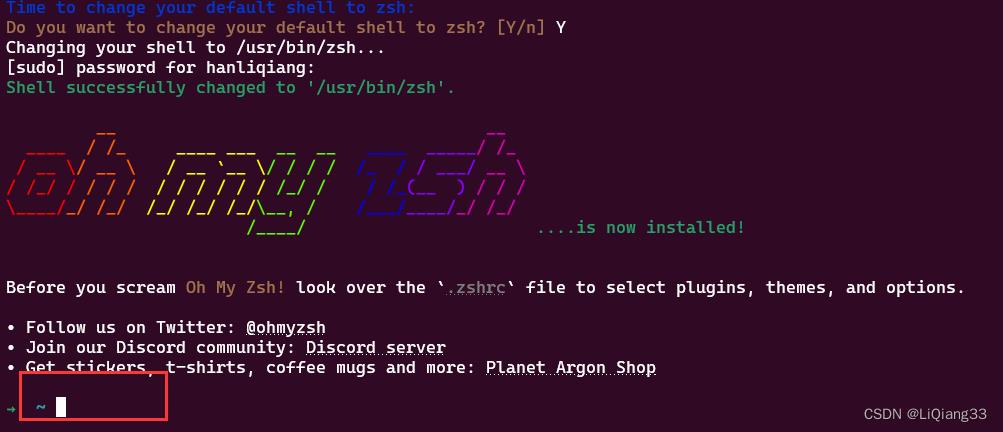
可以看到命令行已经不一样了

这里是将默认的命令行从bash 改为 zsh,我们选择Y就可以,此后启动WSL就会默认启动zsh,此时我们已经完成安装,接下来我们进行配置
3 zsh更换主题
3.1 使用vscode 打开 .zshrc
输入命令:
code .zshrc
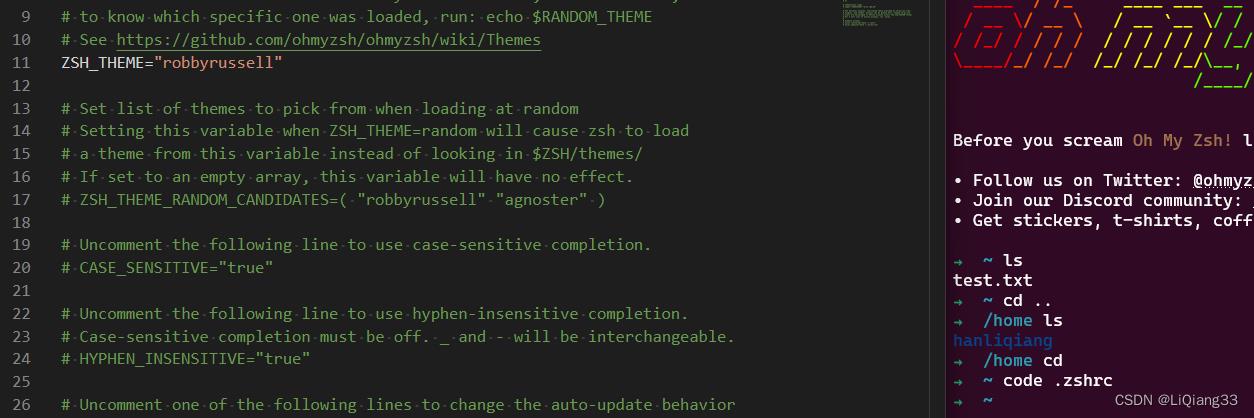
修改ZSH_THEME即可修改主题,zsh支持的主题参考:https://github.com/ohmyzsh/ohmyzsh/wiki/Themes

我们这里修改为 avit,重启shell后效果生效:
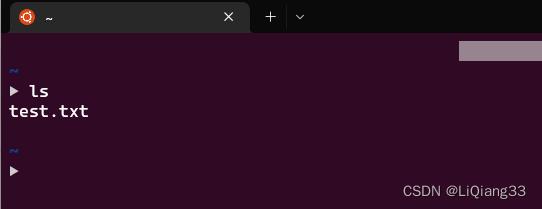
4 自定义支持插件
4.1 修改配置
通过修改plugins中的字段即可

首先我们进入 oh-my-zsh 文件夹中,因为有git插件的支持,进入后会显示所在的分支
cd ~
cd .oh-my-zsh

进入plugins 就可以看到支持的插件
cd plugins
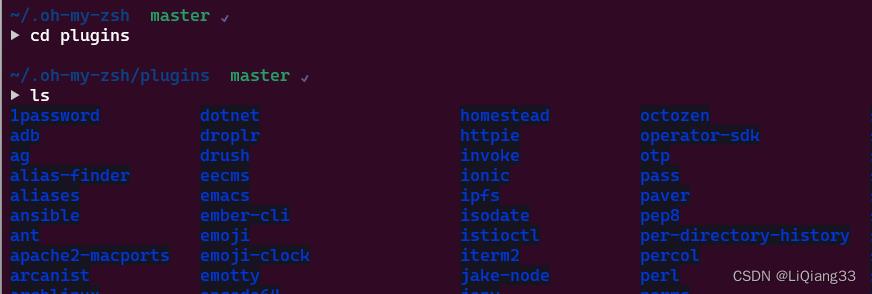
我们将minikube 添加到配置文件中,使得其生效
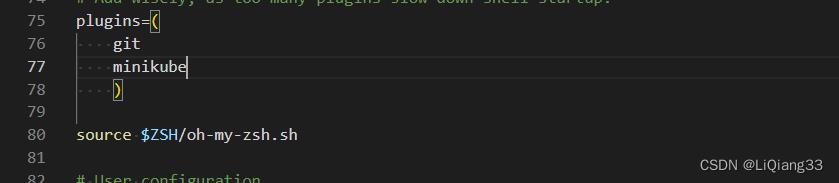
效果: 输入ls 后按 Tab 会进行命令提示

5 安装第三方插件autosuggestion
zsh-autosuggestion可以在命令行中提示我们使用过的命令- 使用
->完成提示即可完成
5. 1 下载
进入.oh-my-zsh/plugins直接使用git clone url 仓库就可
git clone https://github.com/zsh-users/zsh-autosuggestions
效果:
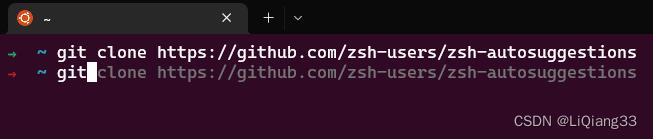
使用-> 将代码补充完全

参考
Windows10开发环境搭建(4) | 给WSL配置漂亮且强大的zsh: https://www.bilibili.com/video/BV1sv41147FS
oh-my-zsh: https://github.com/ohmyzsh/ohmyzsh
oh-my-zsh plugins: https://github.com/ohmyzsh/ohmyzsh/wiki/Plugins
oh-my-zsh theme : https://github.com/ohmyzsh/ohmyzsh/wiki/Themes
zsh-autosuggestions:https://github.com/zsh-users/zsh-autosuggestions
以上是关于WSL_02 WSL配置强大的 zsh的主要内容,如果未能解决你的问题,请参考以下文章